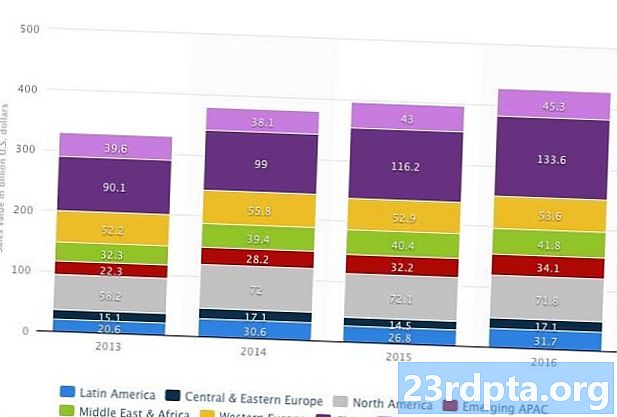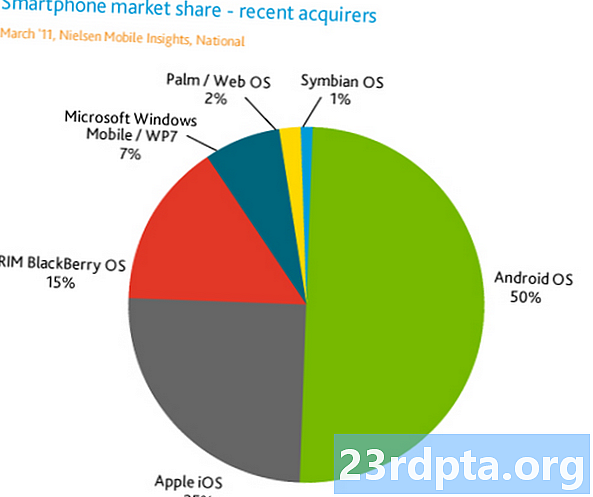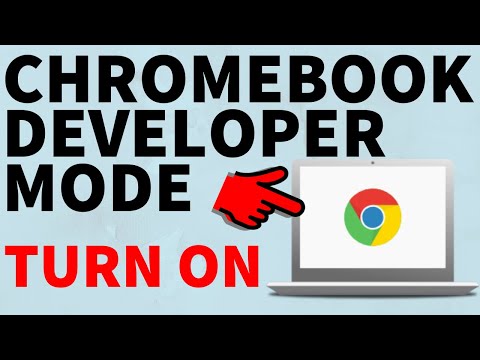
Zawartość
- Włącz tryb programisty na Chromebooku
- Jak wyłączyć tryb programisty na Chromebooku
- Wady włączenia trybu programisty
- Inne zasoby Chromebooka

Największą zaletą Chromebooków i Chrome OS jest ich naturalna prostota.To prawda, że system operacyjny ewoluował znacznie od samego początku jako zasadniczo tylko uwielbiona przeglądarka, z rosnącymi funkcjami offline i obsługą aplikacji na Androida. Urządzenia z systemem operacyjnym Chrome stają się coraz wydajniejsze i na pewno bardziej wydajne, co zapewnia całkiem niezłą, choć prostą, obsługę komputera.
- Najlepsze Chromebooki, które możesz kupić
- Najlepsze Chromebooki dla studentów
- Najlepsze Chromebooki z ekranami dotykowymi
- Najlepsze okładki i etui na Chromebooka
Oznacza to jednak, że na pierwszy rzut oka nie ma wiele możliwości dostosowania lub funkcji przyjaznych dla programistów. Jeśli chcesz wyjść poza podstawowe możliwości Chromebooka, pierwszy krok wymaga włączenia trybu programisty, który jest podobny do uzyskania dostępu do konta root na urządzeniu z Androidem.
Jeśli chcesz włączyć tryb programisty na Chromebooku, oto jak to zrobić!
Włącz tryb programisty na Chromebooku

- Najpierw upewnij się, że wykonałeś kopię zapasową i zapisałeś wszystkie ważne informacje, które mogłeś przechowywać na swoim urządzeniu. Włączenie trybu programisty usuwa dane logowania i wszelkie lokalnie przechowywane dane, których nie można przywrócić.
- Jeśli Chromebook jest włączony, wyłącz go.
- Najpierw musisz przejść do trybu odzyskiwania. Aby to zrobić, naciśnij i przytrzymaj klawisz Esc i klawisz odświeżania (okrągły klawisz strzałki w prawo zwykle trzy spacje po prawej stronie klawisza Esc), a następnie naciśnij przycisk zasilania.
- Przytrzymaj trzy przyciski, aż pojawi się ekran z informacją „Brak systemu operacyjnego Chrome lub jest on uszkodzony. Włóż pamięć USB. ”Nie martw się, to tylko część procesu i nic nie jest w porządku z systemem operacyjnym.
- Naciśnij i przytrzymaj klawisz Ctrl, a następnie naciśnij klawisz D.
- W razie potrzeby naciśnij klawisz Enter.
- Poczekaj, aż urządzenie się zrestartuje i ponownie przeprowadź proces konfiguracji Chromebooka.
Jak wyłączyć tryb programisty na Chromebooku

- Włączenie trybu programisty na Chromebooku jest tak proste, jak jeszcze łatwiejsze.
- Pamiętaj, aby ponownie wykonać kopię zapasową danych, ponieważ nawet wyłączenie trybu programisty usuwa wszystko.
- Jeśli urządzenie jest włączone, wyłącz je.
- Gdy pojawi się ekran z informacją „Wyłączona weryfikacja systemu operacyjnego”, naciśnij klawisz spacji.
- Musisz ponownie przejść przez proces konfiguracji Chromebooka.
Wady włączenia trybu programisty

Włączenie trybu programisty na Chromebooku ma wiele zalet. Daje dostęp do powłoki programisty, pozwala zainstalować standardowe środowisko pulpitu Linux i jest to coś, co musisz włączyć, jeśli jesteś programistą systemu operacyjnego Chrome. Tryb programisty z pewnością nie jest przeznaczony dla przeciętnego użytkownika i aby w pełni skorzystać z tego trybu, potrzebna jest wiedza techniczna.
Istnieje jednak kilka wad, na które należy również uważać.
- Google nie obsługuje trybu programisty, więc możesz stracić gwarancję na urządzenie.
- Wszystkie funkcje bezpieczeństwa są wyłączone, gdy włączony jest tryb programisty.
- Tracisz swoje dane podczas włączania lub wyłączania trybu programisty. Jak widać z kroków wymaganych do jego wyłączenia, przypadkowe naciśnięcie spacji w niewłaściwym czasie to wszystko, czego potrzebujesz, aby ponownie utracić wszystkie dane. Zdecydowanie zalecane jest ciągłe tworzenie kopii zapasowych, jeśli pracujesz nad czymś ważnym.
- Chromebooki uruchamiają się niezwykle szybko. Jest to jednak funkcja, którą utracisz po włączeniu trybu programisty.
Inne zasoby Chromebooka
Oto przewodnik, w jaki sposób włączyć tryb programisty na Chromebooku! Gdy kupisz pierwszego Chromebooka, prawdopodobnie będziesz mieć wiele pytań. Nie martw się, jesteśmy tutaj, aby pomóc. Oto niektóre zasoby, które ułatwiają życie z nowym Chromebookiem -
- Jak skonfigurować kontrolę rodzicielską Chromebooka
- Jak zainstalować Kodi na Chromebooku
- Jak skonfigurować VPN na Chromebooku
- Jak ręcznie zaktualizować Chromebooka Google
- Jak zresetować Chromebooka
- Jak drukować z Chromebooka
- Jak zrobić zrzut ekranu z Chromebooka
- Jak kliknąć prawym przyciskiem myszy na Chromebooku
- Czy możesz używać pakietu Microsoft Office na Chromebooku?